پراکنده؟ افکار و برنامه های خود را با این ابزارهای ویندوز مرتب کنید.
وقتی یک بشقاب کامل دارید، فراموش کردن چیزها آسان است، اما خوشبختانه، ویندوز راههای متعددی برای تنظیم یادآوری ارائه میدهد. می توانید یک یادآوری یکباره یا مکرر بر اساس برنامه خود تنظیم کنید، بنابراین هرگز ارسال به موقع یک سند یا نوشیدن یک لیوان آب را هر چند ساعت یکبار فراموش نکنید.
در اینجا نحوه تنظیم یادآور در ویندوز آورده شده است.
1. نحوه تنظیم یک یادآور با استفاده از کورتانا
ساده ترین راه برای تنظیم یادآورها در ویندوز این است که به ویندوز بگویید می خواهید چیزی به شما یادآوری شود. اگر نمی توانید کورتانا را پیدا کنید، به احتمال زیاد آن را در گذشته غیرفعال کرده اید. به این ترتیب، راهنمای ما را در مورد چگونگی فعال کردن کورتانا برای بازگرداندن او بررسی کنید.
می توانید کورتانا را با میانبر صفحه کلید Win + C باز کنید. پس از ورود به سیستم، میتوانید از او بخواهید با استفاده از میکروفون شما یادآوری تنظیم کند. البته، اگر کورتانا را از استفاده از میکروفن کامپیوتر منع کردهاید، میتوانید دستور زیر را برای کورتانا تایپ کنید:
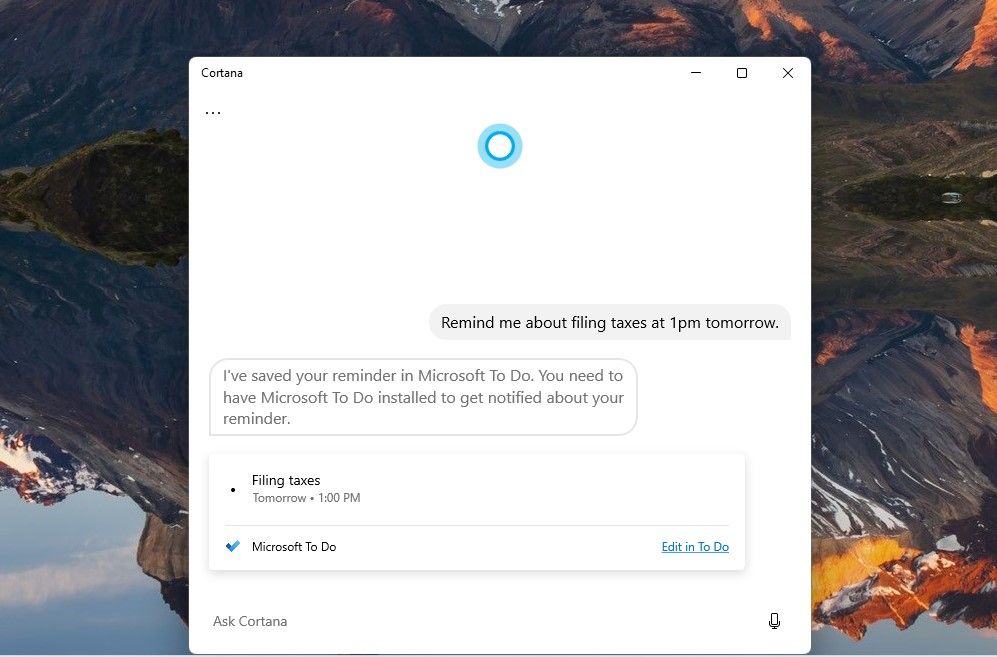
کورتانا یک یادآوری برای شما در Microsoft To-Do ایجاد میکند که از قبل روی ویندوز 11 نصب شده است. با این حال، اگر از طرفداران کورتانا نیستید، میتوانید مستقیماً با استفاده از Microsoft To-Do یک یادآور تنظیم کنید.
2. نحوه تنظیم یک یادآور با استفاده از Microsoft To-Do
اگر دوست ندارید از کورتانا استفاده کنید، می توانید به صورت دستی یک یادآور در Microsoft To-Do ایجاد کنید. جستجوی ویندوز را باز کنید، “Microsoft To-Do” را وارد کنید و بهترین مطابقت را اجرا کنید.
هنگامی که برنامه راه اندازی شد، روی افزودن وظیفه کلیک کنید. کار را نامگذاری کنید و روی علامت Plus کلیک کنید.
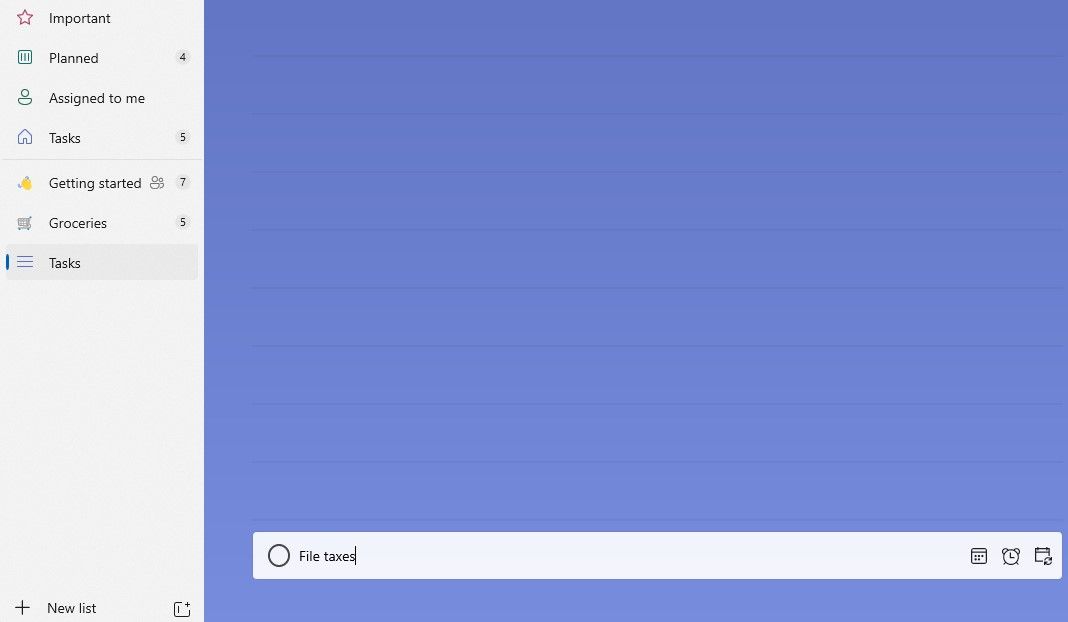
روی کار کلیک کنید. نوار کناری را از سمت راست میبینید. گزینه Remind me را انتخاب کنید. انتخاب داده و زمان را انتخاب کنید. تاریخ و زمانی را که می خواهید یادآوری شود وارد کنید.
اگر میخواهید یک یادآوری مکرر تنظیم کنید، روی Repeat > Custom کلیک کنید و فرکانسی را انتخاب کنید که در آن میخواهید در مورد کار به شما یادآوری شود. بالاترین فرکانس “روزانه” است، که باعث می شود To-Do برای یادآوری های ساعتی کمتر مفید باشد و برای کارهای روزانه یا هفتگی بسیار مناسب تر است.
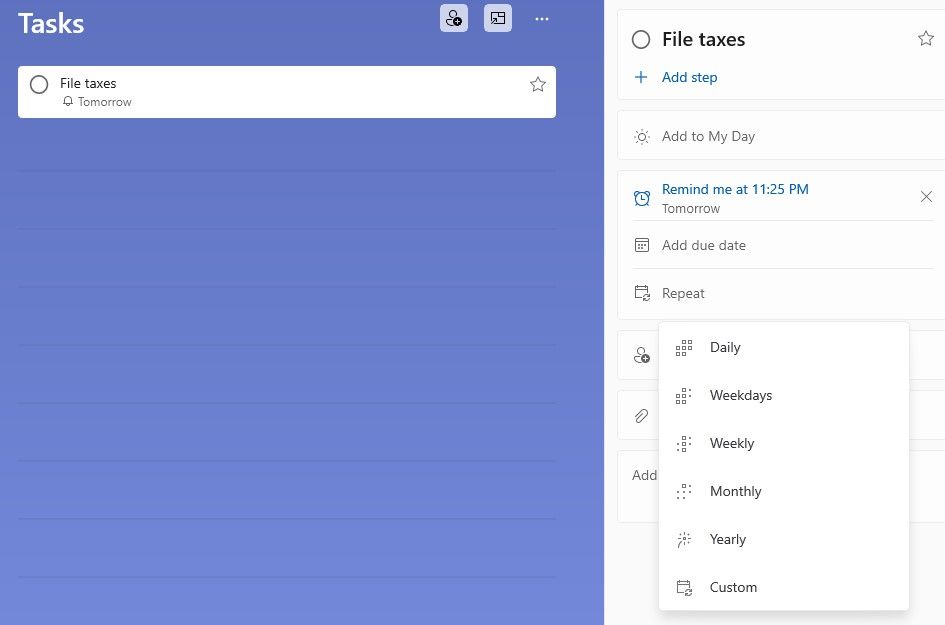
3. با استفاده از تقویم مایکروسافت یک یادآور تنظیم کنید
تقویم مایکروسافت همچنین با آخرین نسخه های ویندوز از قبل نصب شده است. مانند Microsoft To-Do، می توانید از آن برای تنظیم یادآورها استفاده کنید
«تقویم مایکروسافت» را در جستجوی ویندوز جستجو کنید و بهترین مطابقت را انتخاب کنید. پس از راه اندازی برنامه، روی هر تاریخی کلیک کنید. یک پنجره بازشو خواهید دید که به شما امکان میدهد رویدادی را در روز انتخاب شده ایجاد کنید.
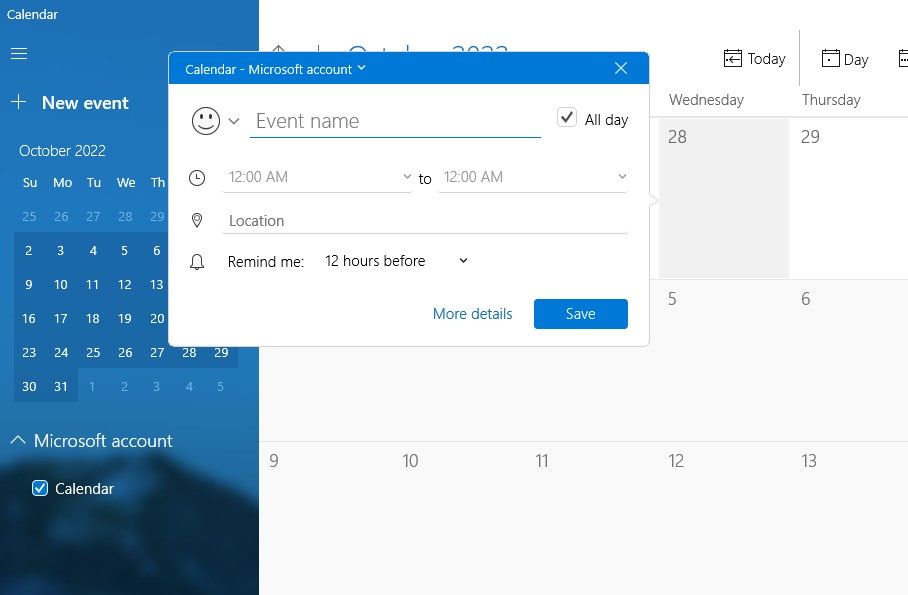
نام کاری را که می خواهید به شما یادآوری شود در قسمت نام رویداد وارد کنید. سپس روی More details کلیک کنید.
علامت کادر سمت چپ All day را بردارید و سپس یک محدوده زمانی را انتخاب کنید. اگر برای نوشیدن یک لیوان آب یادآوری تنظیم میکنید، فقط زمان شروع و پایان را یکسان وارد کنید. سپس، زمانی را انتخاب کنید که میخواهید درباره رویداد یا کار به شما یادآوری شود.
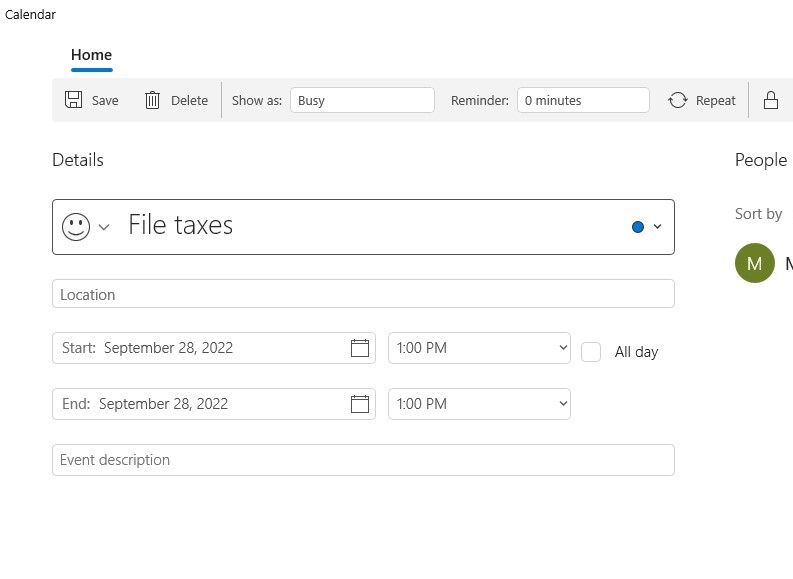
دوباره، اگر چیزی شبیه نوشیدن یک لیوان آب است، باید 0 دقیقه قبل را انتخاب کنید. اگر قرار است به پزشک بروید، ممکن است بخواهید 10 دقیقه یا 20 دقیقه قبل از آن را انتخاب کنید تا زمان کافی برای تکمیل هر کاری که انجام می دهید داشته باشید.
همچنین می توانید با کلیک بر روی Repeat یک یادآوری مکرر تنظیم کنید. با این حال، فقط میتوانید یادآوریها را برای تکرار روزانه تنظیم کنید. یادآوری ساعتی یک گزینه نیست.
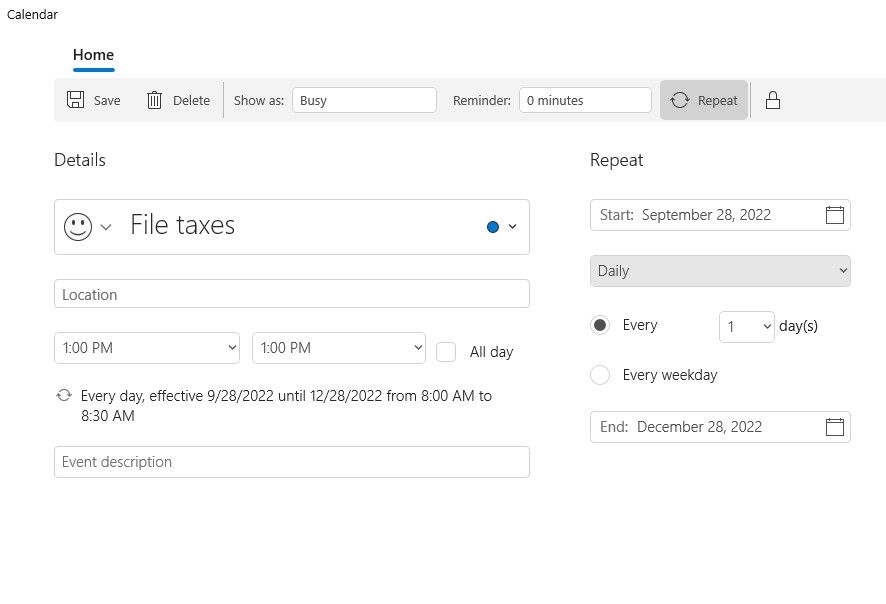
4. با استفاده از Task Scheduler یک یادآور تنظیم کنید
Task Scheduler یک ابزار قدیمی ویندوز است. بسیاری از ویژگیهای آن منسوخ شدهاند، اما همچنان میتوانید از یادآوریهای تنظیمی آن، هم به صورت یکباره و هم تکراری، در ویندوز استفاده کنید.
منوی شروع را برای Task Scheduler جستجو کنید و بهترین مطابقت را انتخاب کنید. بر روی گزینه Create Basic Task کلیک کنید.
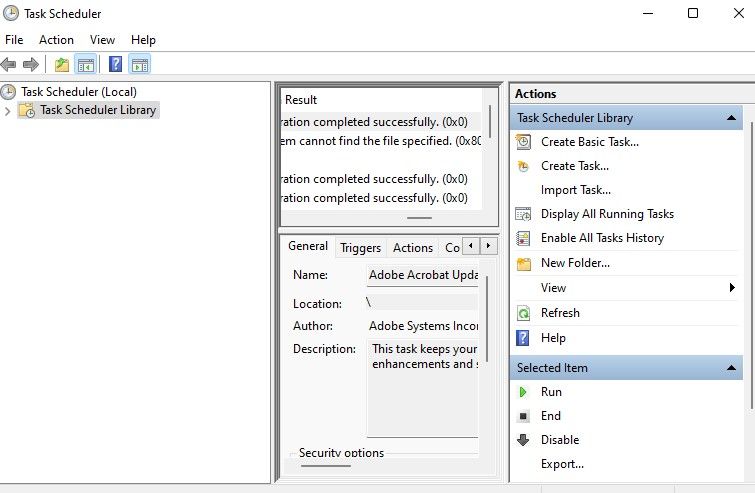
نام کار را وارد کنید، کار را توصیف کنید و روی Next کلیک کنید.
یک فرکانس تکرارشونده را انتخاب کنید. شما چند گزینه دارید، اما یادآوری ساعتی یک گزینه نیست. رایج ترین گزینه ای که می توانید انتخاب کنید روزانه است. بعد از اتمام روی Next کلیک کنید.
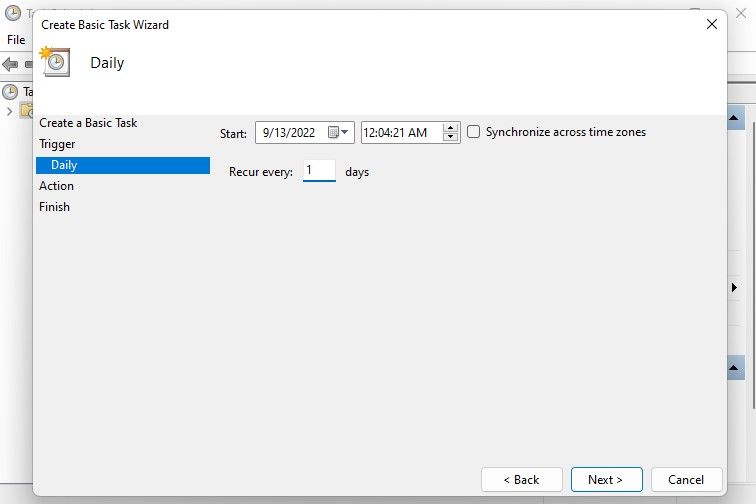
تاریخ و زمان را انتخاب کنید و مقداری را برای فرکانس تکراری انتخابی خود وارد کنید. بعد از اتمام روی Next کلیک کنید.
در صفحه بعدی Start a program را انتخاب کنید. همچنین دو گزینه دیگر برای ارسال ایمیل یا نمایش پیام مشاهده خواهید کرد، اما هر دوی آنها منسوخ شده اند.
روی Next کلیک کنید و گزینه انتخاب برنامه را مشاهده خواهید کرد. ممکن است هر برنامه سبک وزنی مانند Notepad را به عنوان سیگنالی برای انجام کار انتخاب کنید.
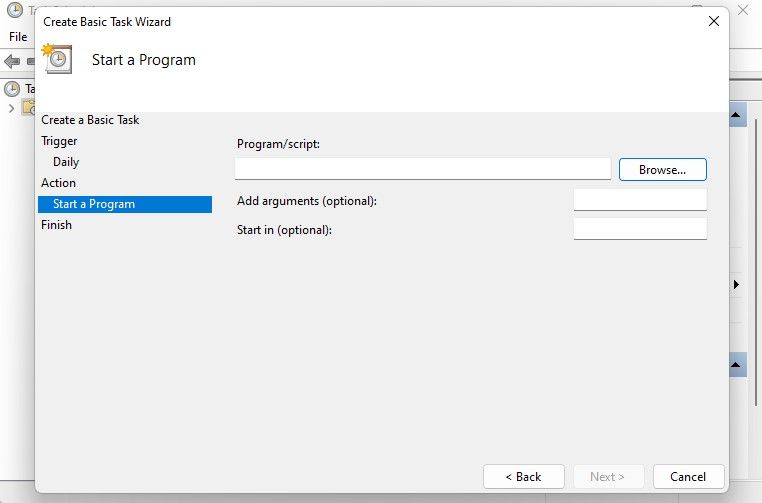
Task Manager بهترین راه برای تنظیم یادآوری نیست، اما با این وجود یک گزینه است.
هرگز چیزی را دوباره فراموش نکنید
ویندوز دارای چندین برنامه و عملکرد است که به شما در تنظیم یادآورها کمک می کند. با این حال، اگر میخواهید یادآورهای ساعتی تنظیم کنید، باید از یک برنامه مدیریت کار شخص ثالث استفاده کنید. اگر به دنبال راه بهتری برای تنظیم یادآوری هستید، به تنظیم یادآوری در تلفن همراه خود فکر کنید. زمانی که پشت میزتان نیستید، احتمالاً تلفن همراه همراه خود دارید، بنابراین کمتر احتمال دارد یادآوری را از دست بدهید.
